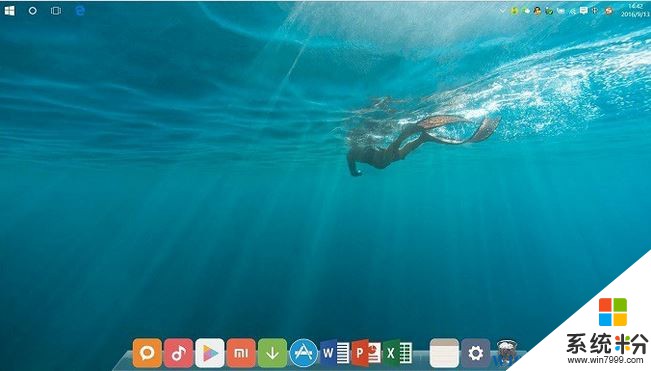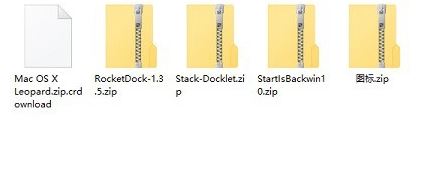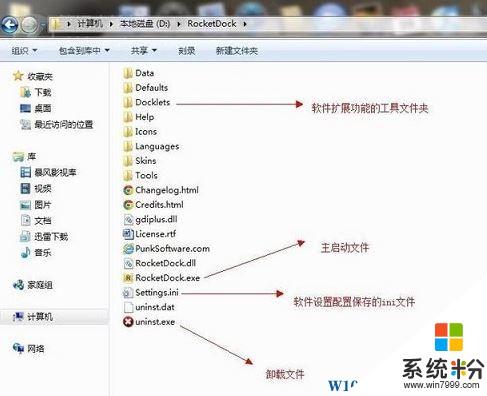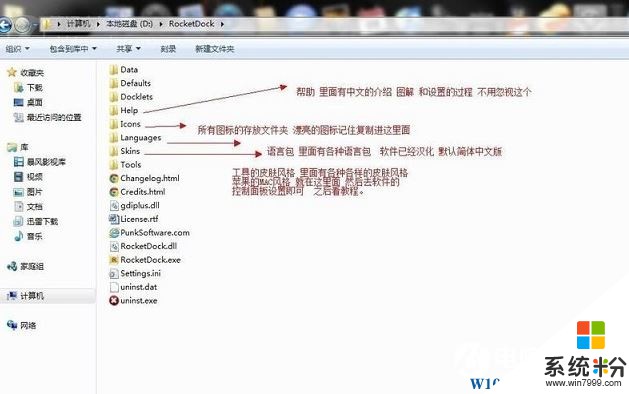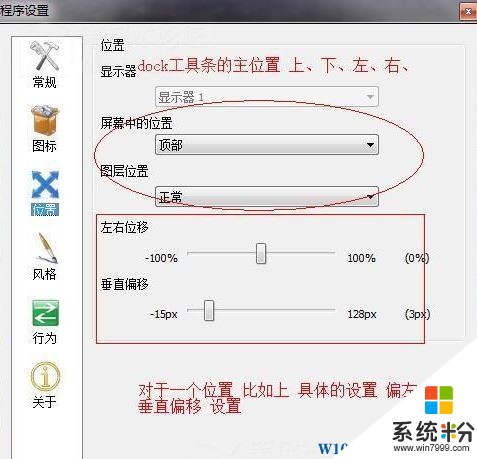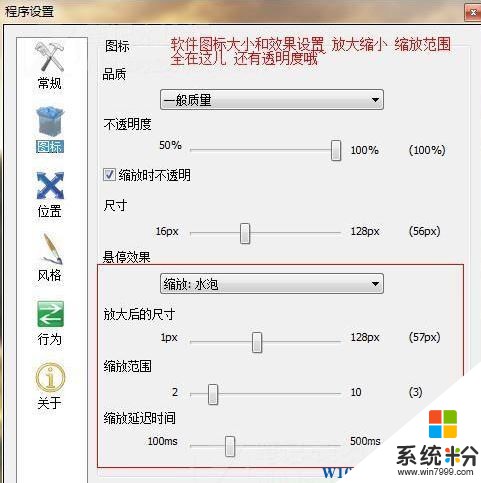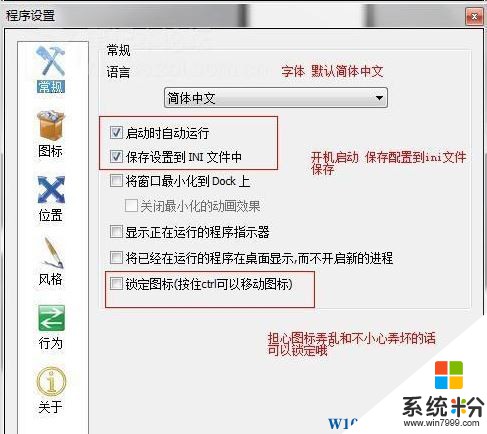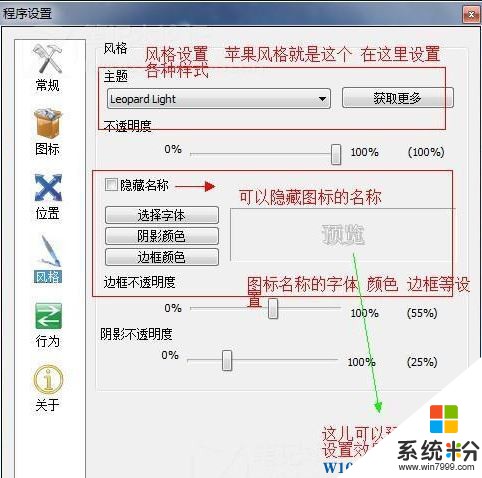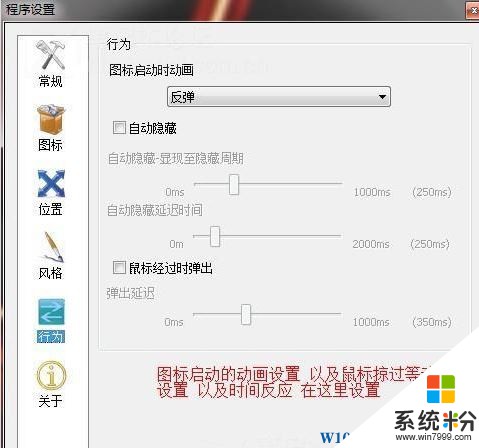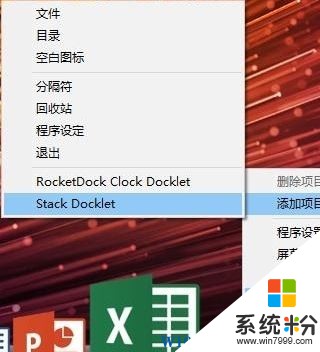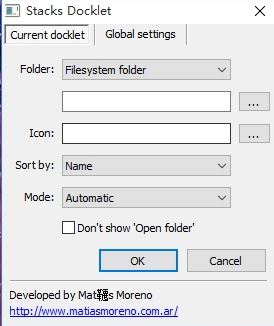許多使用win10係統的用戶非常喜歡蘋果電腦的MAC界麵,在本文中係統粉小編給大家分享下win10高仿mac界麵的操作方法!
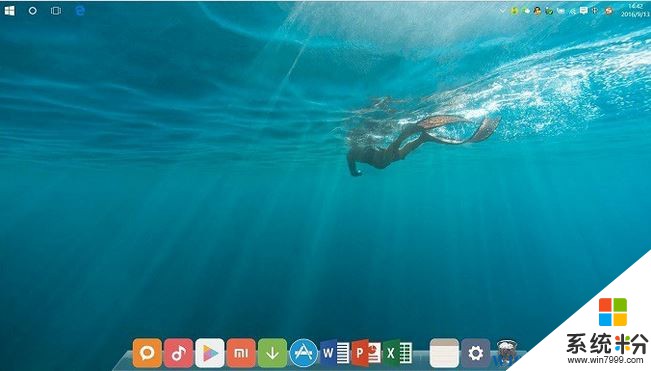
步驟:需要準備RocketDock、Mac OS X Leopard插件、Stack-Docklet插件和StartIsBackwin10以及一些漂亮的壁紙!【軟件打包下載】
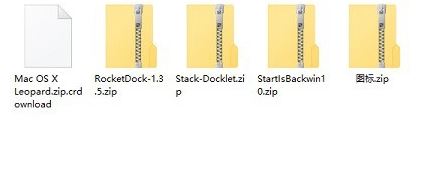
1、在電腦將下載好的“RocketDock-1.3.5.zip”解壓出來,安裝裏麵的的“RocketDockPortable_1.3.5.exe”,注意:一定要安裝在係統盤意外的磁盤中;
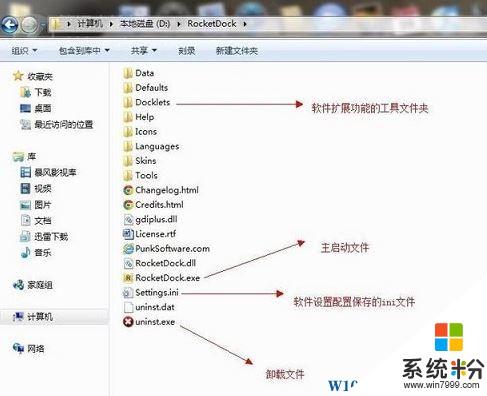
2、將Mac OS X Leopard.zip解壓出來,把解壓出來的Mac OS X Leopard文件夾複製到RocketDockPortable_1.3.5.exe安裝路徑的App\RocketDock\Skins中;
3、將Stack-Docklet.zip”解壓出來,被文件夾中的“StackDocklet”複製到“安裝目錄App\RocketDock\Docklets目錄下;
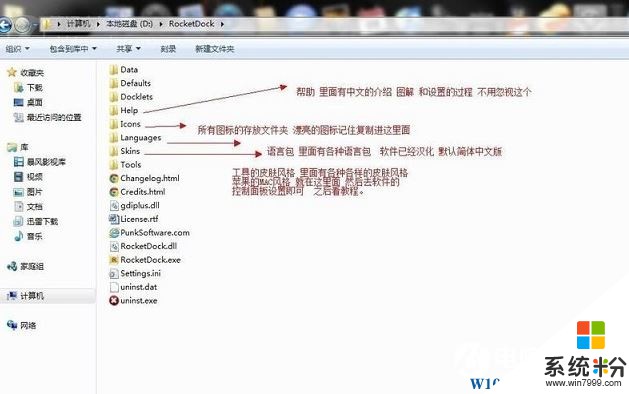
4、將之前小編給打擊分享的“桌麵美化下載.zip”解壓出來,將裏麵的【圖標】壓縮包解壓出口,複製到App\RocketDock\Icons文件夾中;
5、文件移動工作完成後打開之前安裝的軟件,按照下麵圖麵進行設置;
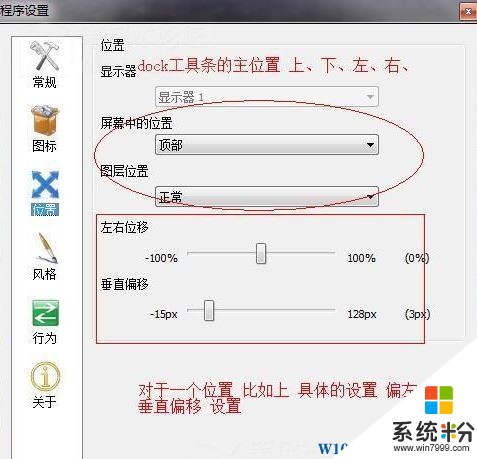
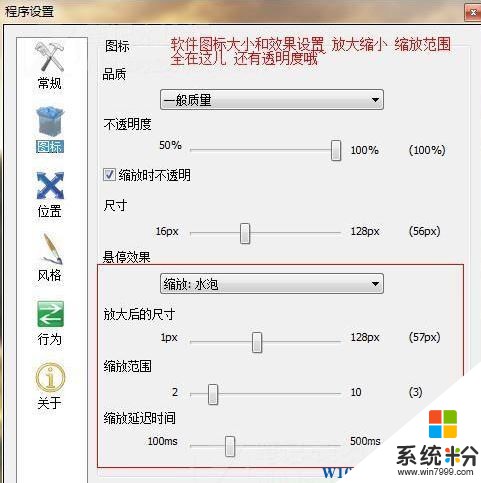
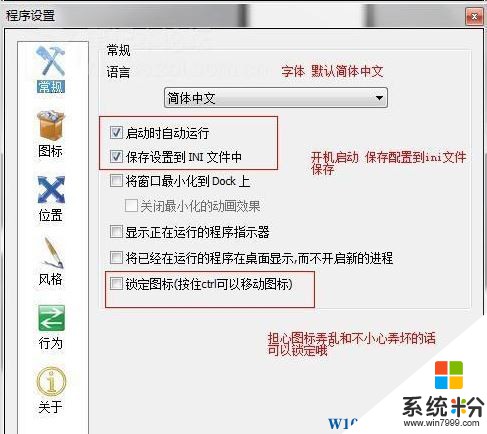
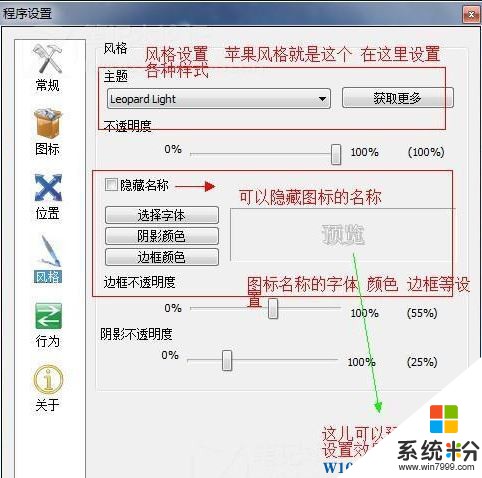
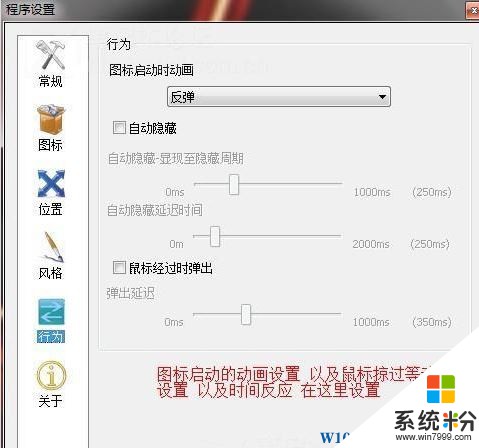
6、重點:最開始的效果圖中有扇形和矩形的Dock,這個扇形的插件就是【Stack Docklet】;
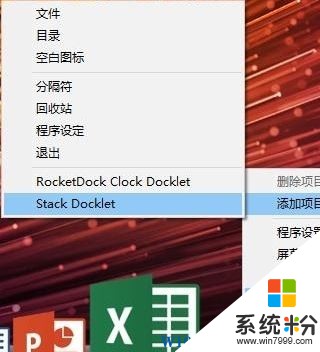
7、點擊向下箭頭,會彈出如圖所示的菜單(空白的那一欄就是目標地址(PS:必須是一個文件夾);Icon就是選擇你喜歡的圖標;Mode是選擇扇形或者矩形)完成設置後基本可以呈現MAC的樣子;
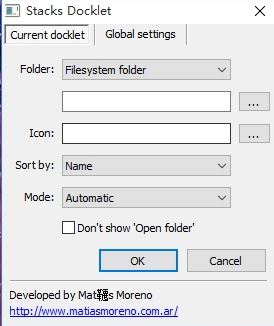
另外我們可以還可以將任務欄設置為透明狀態讓仿的MAC界麵更逼真(點我查看win10任務欄透明狀態設置方法)
以上就是係統粉小編給大家分享的win10仿MAC的操作方法!